Configuration de l'onglet Ouverture et clôture
Cette section contient les instructions à suivre pour configurer l'onglet Ouverture et clôture, qui est disponible dans le cadre du processus de configuration des modèles de tâches. Pour les instructions relatives au démarrage du processus de configuration, voir Configuration des modèles de tâches.
Remarque –
Cet onglet est uniquement disponible pour le modèle Créer un utilisateur.
L'onglet Ouverture et clôture permet de sélectionner une méthode pour déterminer l'heure et la date auxquelles les actions suivantes se produiront :
-
provisioning d'un nouvel utilisateur (ouverture),
-
deprovisioning d'un nouvel utilisateur (clôture).
Par exemple, vous pouvez spécifier une date de clôture pour un employé intérimaire dont le contrat a une durée déterminée de six mois.
La Figure 9–24 illustre les paramètres de l'onglet Ouverture et clôture.
Figure 9–24 L'onglet Ouverture et clôture : Créer un modèle utilisateur

Les sections suivantes contiennent les instructions à suivre pour configurer l'onglet Ouverture et clôture.
Configuration des ouvertures
Configurez les paramètres d'ouverture pour spécifier la date et l'heure auxquelles le provisioning aura lieu pour un nouvel utilisateur et indiquer l'utilisateur qui sera le propriétaire de l'élément de travail pour l'ouverture.
 Pour configurer les ouvertures
Pour configurer les ouvertures
-
Sélectionnez l'une des options suivantes dans le menu Définir l’ouverture à partir de pour spécifier la façon dont Identity Manager déterminera la date et l'heure du provisioning.
-
Spécification d'une heure. Reporte le provisioning jusqu'à une heure future spécifiée. Pour les instructions, allez à Pour reporter le provisioning jusqu'à une heure spécifiée.
-
Spécification d'une date. Reporte le provisioning jusqu'à une date du calendrier future spécifiée. Pour les instructions, allez à Pour reporter le provisioning jusqu'à une date du calendrier spécifiée.
-
Spécification d'un attribut. Reporte le provisioning jusqu'à une date et une heure spécifiées qui sont fonction de la valeur de l'attribut dans la vue de l'utilisateur. L'attribut doit contenir une chaîne de date/heure. Lorsque vous spécifiez un attribut pour qu'il contienne une chaîne date/heure, vous pouvez spécifier un format de date auquel vous voudriez que les données se conforment.
Pour les instructions, allez à Pour déterminer la date et l'heure du provisioning en spécifiant un attribut.
-
Spécification d'une règle. Reporte le provisioning en fonction d'une règle dont l'évaluation génère une chaîne date/heure. Comme lorsque vous spécifiez un attribut, vous pouvez spécifier un format de date auquel vous voudriez que les données se conforment.
Pour les instructions, allez à Pour déterminer la date et l'heure du provisioning en évaluant une règle.
Le menu Définir l’ouverture à partir de passe par défaut sur l'option Aucun(e), qui permet au provisioning d'être effectué immédiatement.
-
-
Sélectionnez un utilisateur dans le menu Propriétaire de l’élément de travail pour spécifier qui sera le propriétaire de l'élément de travail de l'ouverture.
Remarque –Les éléments de travail d'ouverture sont disponibles depuis l'onglet Approbations.
Spécification d'une heure
Cette section contient des instructions utiles pour reporter le provisioning jusqu'à une heure spécifique.
 Pour reporter le provisioning jusqu'à une heure spécifiée
Pour reporter le provisioning jusqu'à une heure spécifiée
-
Sélectionnez Heure indiquée dans le menu Définir l’ouverture à partir de.
-
Lorsqu'un nouveau champ de texte et un menu s'affichent à droite du menu Définir l’ouverture à partir de, saisissez un nombre dans le champ de texte vide puis sélectionnez une unité de temps dans le menu.
Par exemple, pour provisionner un nouvel utilisateur dans deux heures, spécifiez les informations indiquées dans la figure suivante.
Figure 9–25 Provisioning d'un nouvel utilisateur dans deux heures

 Pour reporter le provisioning jusqu'à une date du calendrier spécifiée
Pour reporter le provisioning jusqu'à une date du calendrier spécifiée
Cette section contient des instructions utiles pour reporter le provisioning jusqu'à une date spécifique.
-
Sélectionnez Jour indiqué dans le menu Définir l’ouverture à partir de.
-
Utilisez les options du menu qui s'affichent pour préciser la semaine du mois, le jour de la semaine et le mois de l'année auxquels le provisioning aura lieu.
Par exemple, pour provisionner un nouvel utilisateur le deuxième lundi de septembre, spécifiez les informations indiquées dans la figure suivante.
Figure 9–26 Provisioning d'un nouvel utilisateur à une date donnée

 Pour déterminer la date et l'heure du provisioning en spécifiant un attribut
Pour déterminer la date et l'heure du provisioning en spécifiant un attribut
Les instructions de cette section vous permettront de déterminer la date et l'heure d'une opération de provisioning sur la base des valeurs des attributs dans les données de compte des utilisateurs.
-
Sélectionnez Attribut dans le menu Définir l’ouverture à partir de.
Les options suivantes sont activées :
-
Menu Attribut d’ouverture Cette option fournit la liste des attributs actuellement définis pour la vue associée à la tâche configurée par ce modèle.
-
Case à cocher et menu Format spécifique de la date. Cette option permet de spécifier une chaîne de format de date pour la valeur de l'attribut (le cas échéant).
Si vous ne cochez pas la case Format de date spécifique, les chaînes de date doivent être conformes à un format acceptable pour l'attribut convertDateToString de la méthode FormUtil. Consultez la documentation du produit pour la liste complète des formats de date pris en charge.
-
-
Sélectionnez un attribut dans le menu Attribut d'ouverture.
-
Si nécessaire, cochez la case à cocher Format de date spécifique et quand le champ Format de date spécifique devient actif, saisissez une chaîne de format de date.
Par exemple, pour provisionner un nouvel utilisateur sur la base de la valeur de son attribut waveset.accountId en utilisant le format jour, mois et année, spécifiez les informations indiquées dans la figure suivante.
Figure 9–27 Provisioning d'un nouvel utilisateur par attribut
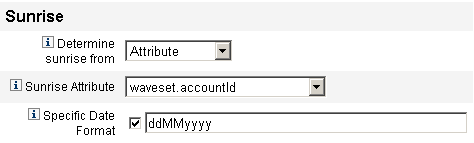
 Pour déterminer la date et l'heure du provisioning en évaluant une règle
Pour déterminer la date et l'heure du provisioning en évaluant une règle
Cette section contient des instructions utiles pour déterminer la date et l'heure de provisioning en évaluant une règle donnée.
-
Sélectionnez Règle dans le menu Définir l’ouverture à partir de.
Les options suivantes sont activées :
-
Menu Règle d’ouverture Fournit la liste des règles actuellement définies pour votre système.
-
Case à cocher et menu Format spécifique de la date. Cette option permet de spécifier une chaîne de format de date pour la valeur renvoyée par la règle (le cas échéant).
Si vous ne cochez pas la case Format de date spécifique, les chaînes de date doivent être conformes à un format acceptable pour l'attribut FormUtil de la méthode convertDateToString. Consultez la documentation du produit pour la liste complète des formats de date pris en charge.
-
-
Sélectionnez une règle dans le menu Règle d’ouverture.
-
Si nécessaire, cochez la case à cocher Format de date spécifique et quand le champ Format de date spécifique devient actif, saisissez une chaîne de format de date.
Par exemple, pour provisionner un nouvel utilisateur sur la base de la règle Email en utilisant le format année, mois, jour, heures, minutes et secondes, spécifiez les informations indiquées dans la figure suivante.
Figure 9–28 Provisioning d'un nouvel utilisateur en utilisant une règle
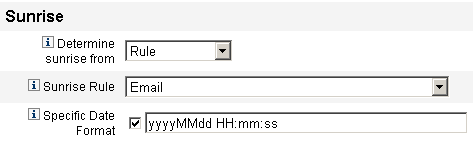
Configuration des clôtures
Les options et procédures de configuration de clôtures (deprovisioning) sont essentiellement identiques à celles présentées pour les ouvertures (provisioning) dans la section Configuration des ouvertures.
La seule différence réside dans le fait que la section Clôture fournit également un menu Tâche de clôture car vous devez spécifier une tâche pour suspendre l'utilisateur à la date et à l'heure indiquées.
 Pour configurer une clôture
Pour configurer une clôture
-
Utilisez le menu Définir la clôture à partir de pour spécifier la méthode employée pour déterminer quand aura lieu le deprovisioning.
Remarque –Le menu Définir la clôture à partir de passe par défaut sur l'option Aucun(e), qui permet au deprovisioning d'être effectué immédiatement.
-
Heure indiquée. Reporte le deprovisioning jusqu'à l'heure spécifiée dans le futur. Pour les instructions, allez à Pour reporter le provisioning jusqu'à une heure spécifiée.
-
Date indiquée. Reporte le deprovisioning jusqu'à une date du calendrier future spécifiée. Pour les instructions, allez à Pour reporter le provisioning jusqu'à une date du calendrier spécifiée.
-
Attribut. Reporte le deprovisioning jusqu'à une date et une heure spécifiées qui sont fonction de la valeur de l'attribut dans les données de compte des utilisateurs. L'attribut doit contenir une chaîne de date/heure. Lorsque vous spécifiez un attribut pour qu'il contienne une chaîne de date/heure, vous pouvez spécifier un format de date auquel vous voudriez que les données se conforment. Pour les instructions, consultez Pour déterminer la date et l'heure du provisioning en spécifiant un attribut.
-
Règle. Reporte le deprovisioning en fonction d'une règle dont l'évaluation génère une chaîne de date/heure. Comme lorsque vous spécifiez un attribut, vous pouvez spécifier un format de date que les données devraient respecter.
Pour les instructions, voir Pour déterminer la date et l'heure du provisioning en évaluant une règle.
-
-
Utilisez le menu Tâche de clôture pour spécifier une tâche afin de suspendre l'utilisateur à la date et à l'heure indiquées.
- © 2010, Oracle Corporation and/or its affiliates
